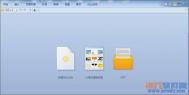利用WPS制作自荐书
新建空白文档:如果你有自信自己的创意非凡,不需要任何模版就可以做出来,那你可以选择新建空白文档来编辑一份自荐书;
m.tulaoshi.com 打开:如果已经你从比天空还辽阔的网络上寻觅到了一份让你很心动的版式,你也可以选择打开这个选项,然后找到你从网络上下载并保存的版式,点击确定就可以开始制作了;
从更多模版新建:如果你暂时没找到神马创意,那你就可以选择从更多模版新建,因为里面的在线模版涵盖了无数的优秀版式供你选择,所以无需费力气去制作版式或者从网上下载。


具体制作过程:
1、当找到适合你的版式后,用左键点击它,这个版式就会相当规范的出现在你的页面上,你只需要按照要求填空就可以完成一份精美的自荐书了,而且当你在注册了金山会员后,还可以使用我的模版功能,上传保存你精心挑选出来的模版以备下次再用。

2、马上开始了自荐书的制作,点击从更多模版新建选项,然后直接左上角的搜索栏里输入自荐书,再点击搜索,没想到搜索结果里直接就有一份财务专业的自荐书,选择了这份自荐书的模版,简单的修改了自荐书里的个人资料后,一份属于她的自荐书就做好了。

用WPS添加页眉方式给文档添加背景
1、启动WPS文档,新建一个文档
2、菜单栏选择插入页眉页脚,然后在页眉处,插入图片,把图片拉大www.Tulaoshi.com到适中位置,如图



3、这里背景图就做好咯,我们看看第二页,背景图已经是自动添加咯,是不是很方便呢,这里无论鼠标怎么点,背景图都不会被移位喔!
(本文来源于图老师网站,更多请访问http://m.tulaoshi.com/wpsjc/)
在WPS中设置下划线
&nbstulaoshi.comp; 可是当这些空格一起呈现在上一行末和下一行最初时,不论你怎么按空格行末的空格也不会进入下一行最初。有时还会形成文字距离被摆开或紧缩(图1)。一般咱们只能在上一行的空格后回车才能在下一行开头重新输入空格。但这样在设置字号从头排版时无法自动调整空格位置,就会变得很乱。

图1
烦恼又多一项是不?不用着急,有第九软件图老师小编在呢~~~速围观吧,跟着学习咯!
给大家提供两种WPS文字中的解决方法。
1.允许西文中间换行
对于用空格加下划线制作的填空区,在WPS文字2012中有一个很简单的方法可以快速解决这个问题。我们只要按Ctrl+A组合键选中全文,右击选择段落,在段落窗口的换行和分页选项卡中,单击√选允许西方在单词中间换行(图2),确定完成设置即可。
就这么简单,为什么以前我都没注意到呢?这样设置后文档中的行末多出空格就会自动出现在下一行的开头了。使用空格输入填空区应该是大家最常用的方法吧?现成的旧文档大多都是采用这种方法,因此对于这类旧文档直接设置允许单词中间换行显然是最简单的了。

图2
2.中文下划线
若你编辑的合同、试卷中有大量英文单词,那么允许单词中间换行会很容易造成误读。对此我们只要使用中文下划线制作填空区即可在默认设置下实现同样的效果。
切换到中文输入法,例:搜狗五笔输入法,右击输入法界面上的键盘图标选择特殊符号,在弹出软键盘中可以看到N键位的就是下划线。用鼠标单击或直接按键盘的N键即可插入中文下划线(图3)。
(本文来源于图老师网站,更多请访问http://m.tulaoshi.com/wpsjc/)这样插入的填空下划线就和汉字一样不存在自动换行方面的问题。不过这招虽然简单,但若想在文档的下划线上直接填写会比较麻烦,比较适合用于制作英语试卷、空合同等主要用于打印出来填写的文档。

图3
WPS打不开怎么办?
1、如果大家在紧急情况的时候发现打不开,那么如果我们的网络正常,建议大家卸载,并重新下载进行安装,看是否能解决问题。
2、看下各个文档的后缀名是否正确,因为如果大家使用的Microsoft office,特别是现在的高级版本,后缀名就有一些不同了。所以我们将其全部改正过来,Word文档的后缀名改为.doc,PPT文档后缀名改为.ppt,Ecexl文档后缀名改为.xls。改好之后看能不能打开。
3、如果是因为WPS升级,从而导致WPS出现了问题,打不开文档,那么建议大家卸载了装回原来的版本。
WPS行间距怎么设置?
第一步:
选中需要设置行间距的文字,鼠标右键,这时你会看到行距的图标选项。

第二步:
我们也可以点击其他,就会弹出如下页面。在图中根据自己需要设置行距。

第一步:
你要根据个人实际需要进行设置行距。在下方有预览的效果图,如果觉得效果不错直接确定即可。这里我设置行间距为2,效果如图: